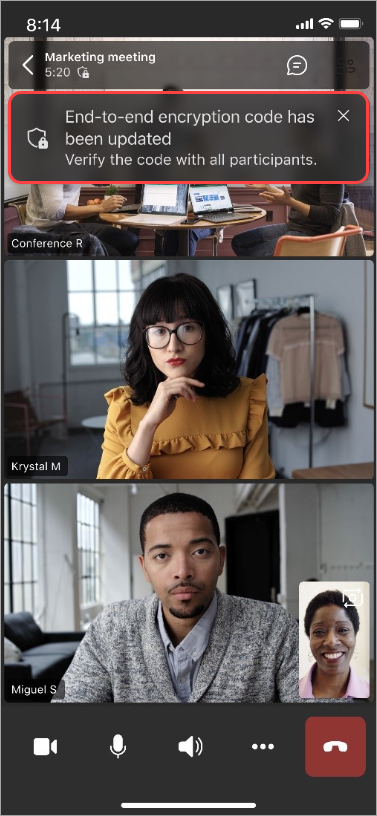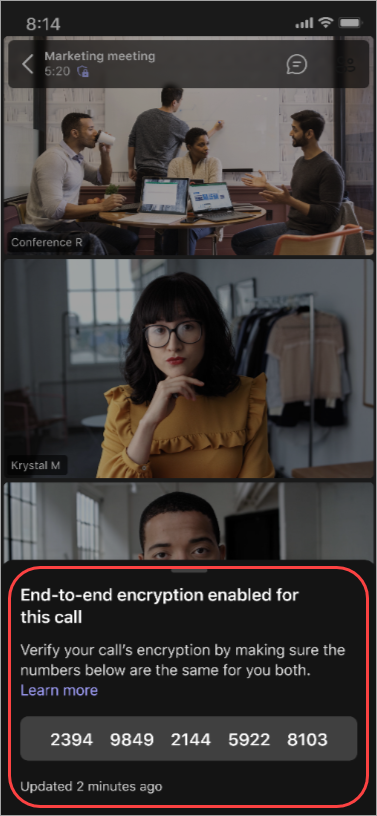Използване на шифроване "от край до край" за събрания на Teams
Забележка: Шифроването "от край до край" е налично като част от Teams Premium – лиценз за добавка, който предоставя допълнителни функции, за да направите събранията в Teams по-персонализирани, интелигентни и защитени. За да получите достъп до Teams Premium, се обърнете към своя ИТ администратор.
За събрания, които изискват повишена поверителност, шифроването "от край до край" шифрова данните от техния произход и ги дешифрира в местоназначението им.
Само споделянето на екрана, базирано на аудио, видео и видео, е шифровано "от край до край". Приложенията, аватарите, реакциите, чатът, филтрите и Q&A не са шифроване "от край до край".
Ако вашият ИТ администратор е разрешил шифроването "от край до край" за вашата организация, можете да го използвате, за да повишите защитата на събранието.
Изисквания за срещи "от край до край"
-
Организаторът на събранието трябва да включи шифроването "от край до край", преди събранието да започне.
-
Трябва да се присъедините от Настолна версия на Teams (Windows и Mac), Teams Rooms или мобилни устройства (iOS и Android). Събранията в каналите също могат да бъдат шифроване "от край до край".
-
Други платформи: Устройства Web, Virtual Desktop, Cloud Video Interoperability и Android Teams Room в момента не се поддържат. Ако се опитате да се присъедините към събрание за шифроване "от край до край" от една от тези платформи, ще бъдете блокирани.
-
Записването не се поддържа чрез шифроване "от край до край".
-
Директното присъединяване на гости не се поддържа чрез шифроване "от край до край".
Забележки:
-
По време на шифровано събрание от край до край не са налични функции, включително записване, надписи на живо, транскрипция, режим "заедно", големи събрания, изглед на голяма галерия на работния плот и PSTN.
-
Шифрованото събрание от край до край е ограничено до 200 участници.
-
Присъединяването на шифровано събрание от край до край може да отнеме малко повече време.
Разрешаване на шифроване "от край до край"
-
Отворете събрание в календара на Teams.
-
Изберете Опции

-
В security

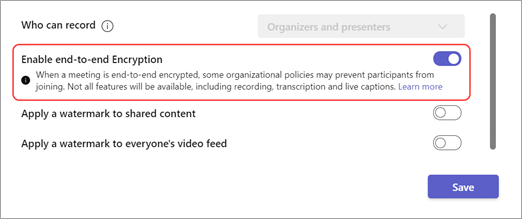
-
Изберете Записване.
Шифроването "от край до край" в събрание може да се включва или изключва само преди да започне.
Първия път, когато настройвате събрание с шифроване "от край до край", се уверете, че имате най-новата версия на Teams. За да получите най-новата версия, вижте Актуализиране на Microsoft Teams.
Забележка: Ако разрешите шифроването "от край до край" на едно устройство, настройката ще се синхронизира на други поддържани устройства.
Проверка на шифроването "от край до край"
За да проверите дали вашето събрание е шифровано успешно за двете страни в събранието, потърсете индикатора за шифроване (символ на щит и заключване) на екрана на събранието. Посочете индикатора, за да видите кода за шифроване "от край до край" на вашето събрание, и се уверете, че кодът е един и същ и за двете страни.
Разрешаване на шифроване "от край до край"
-
Отворете мобилното приложение Teams.
-
Докоснете Календар

-
Докоснете събрание.
-
Докоснете Опции за събранието

-
Включете превключвателя за шифроване "от край до край ".
-
Докоснете Запиши.
Проверка на шифроването "от край до край"
За да проверите дали вашето събрание е шифровано успешно за двете страни в събранието, потърсете индикатора за шифроване (символ на щит и заключване) на екрана на събранието. Докоснете индикатора, за да видите кода за шифроване "от край до край" на вашето събрание, и се уверете, че кодът е един и същ за двете страни.